win10 システムは現在 Microsoft が推進している主要なオペレーティング システムですが、多くのネチズンはまだ win7 システムの使用に慣れており、コンピュータにプレインストールされている win10 から win7 システムを再インストールしたいと考えています。以下のエディターは、Lenovo ラップトップ win10 を win7 システムに変更する方法を紹介します。
具体的な手順は次のとおりです:
1. まず、Xiaoyu のワンクリック システム再インストール ツールをコンピュータにダウンロードしてインストールし、開きます。コンピュータのウイルス対策ソフトウェアをオフにしてバックアップします。大切なデータはCドライブに。次に、インストールする必要がある win7 システムを選択し、クリックしてこのシステムをインストールします。
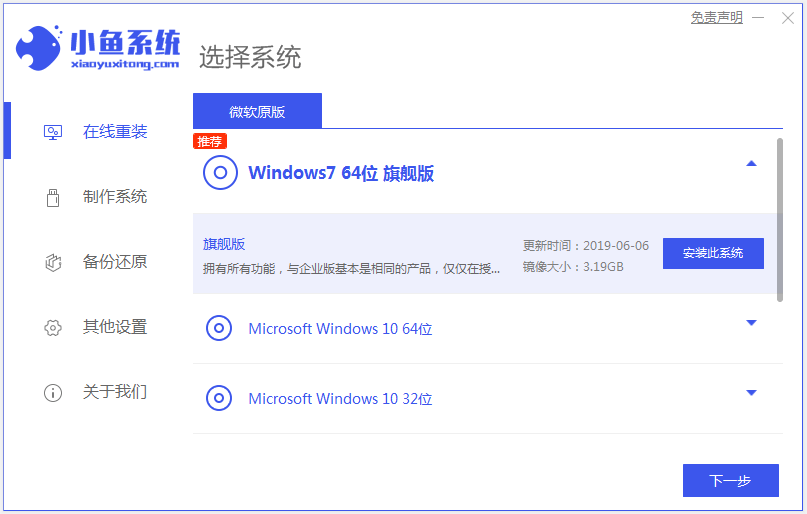
#2. インストールするソフトウェアを選択し、「次へ」をクリックします。
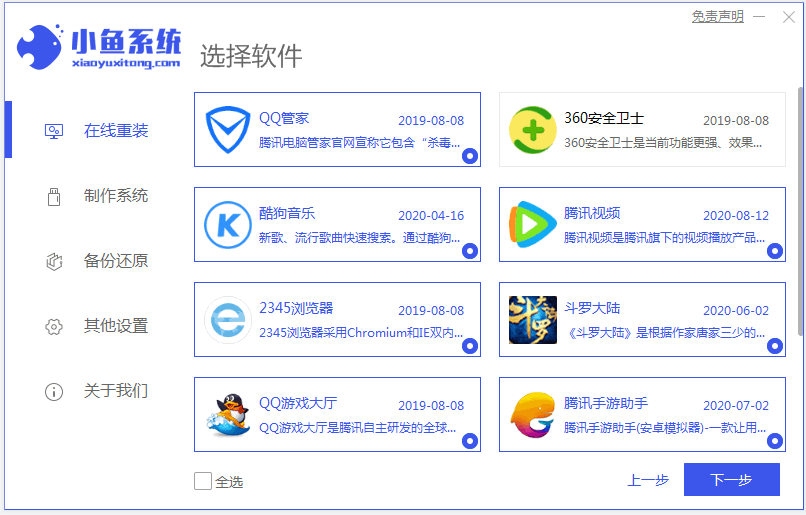
#3. ソフトウェアが自動的にシステム イメージ データとドライバーのダウンロードを開始します。
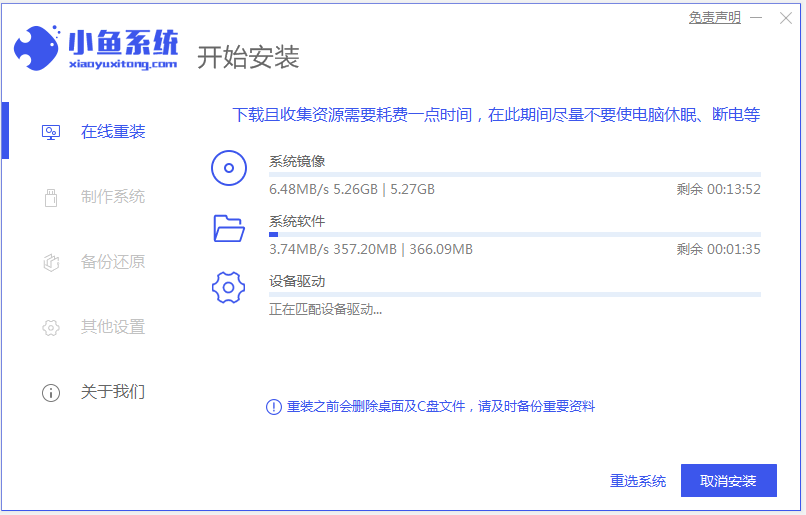
#4. 環境のデプロイが完了したら、すぐに再起動することを選択します。
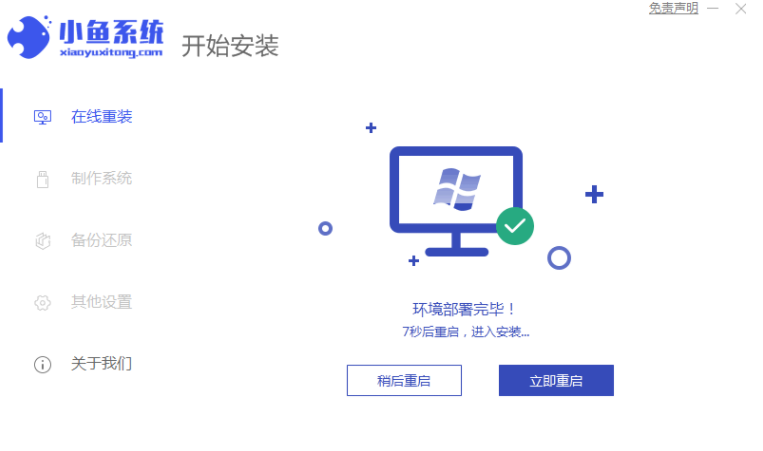
5. xiaoyu-pe システムに入ります。
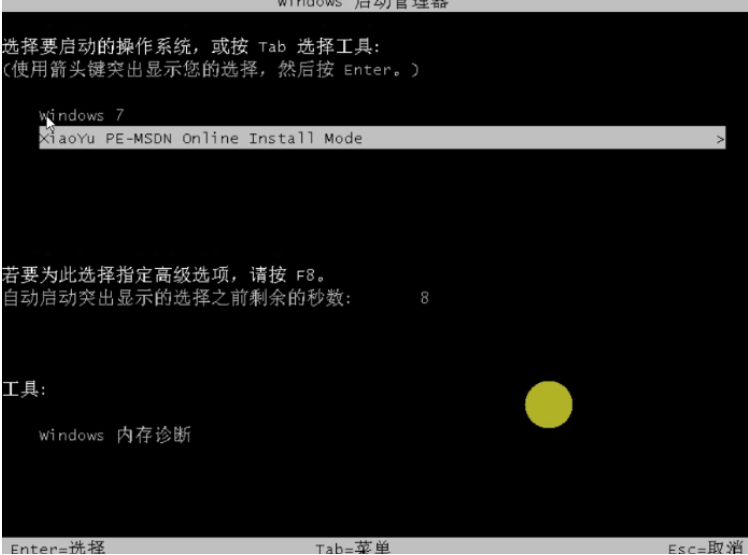
#6. ソフトウェアが PE への Windows システムのインストールを自動的に開始するまで待ちます。システムのデスクトップが表示されるまで辛抱強く待ちます。これはインストールが成功したことを意味します。

上記は、Xiaoyu ワンクリック システム再インストール ツールを使用して win10 システムを win7 システムに変更する方法であり、操作は簡単で、初心者のコンピューター ユーザーに非常に適しています。
以上がLenovo ラップトップ win10 から win7 システム チュートリアルのグラフィック デモンストレーションの詳細内容です。詳細については、PHP 中国語 Web サイトの他の関連記事を参照してください。